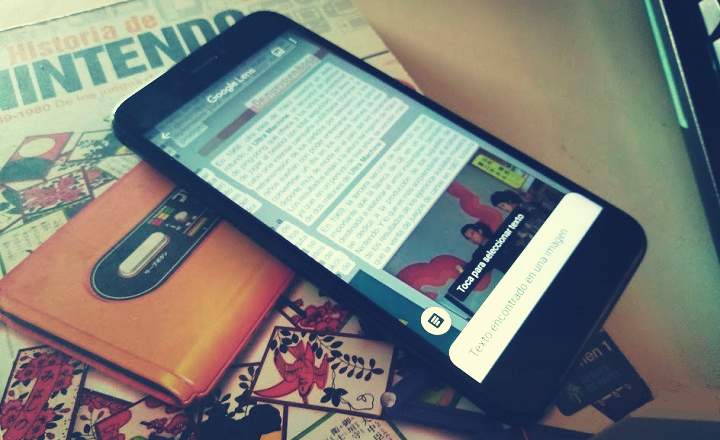اگر آپ لوکل ایریا نیٹ ورک پر کام کرتے ہیں، جیسے کہ دفتر، اور آپ کے پاس متعدد پرنٹرز ہیں جن سے کسی وقت پرنٹ کرنا ہے تو آپ کو اپنے کمپیوٹر پر ایک نیا پرنٹر ترتیب دینے کی ضرورت ہوگی۔
ذہن میں رکھیں کہ نیٹ ورک کا اشتراک کردہ پرنٹر 3 مختلف طریقوں سے ترتیب دیا جا سکتا ہے، اور ہر صورت میں پرنٹر کو آپ کی فہرست میں شامل کرنے کے لیے اقدامات مختلف ہوں گے۔ پرنٹر کو براوا میں شامل کرنے کی کوشش کرنے سے پہلے، معلوم کریں کہ یہ کس طرح ترتیب دیا گیا ہے:
- پرنٹنگ مشین براہ راست منسلک نیٹ ورک ساکٹ پر۔
- پرنٹر کو ایک پر ترتیب دیا گیا ہے۔ سرور تاثر کا
- پرنٹنگ مشین مشترکہ دوسرے کمپیوٹر سے۔
پرنٹر براہ راست نیٹ ورک سے منسلک ہے (TCP/IP)
اس صورت میں پرنٹر براہ راست نیٹ ورک ساکٹ سے جڑا ہوا ہے، اور اس کا ایک تفویض کردہ IP پتہ ہے۔ اپنے کمپیوٹر میں اس قسم کا پرنٹر شامل کرنے کے لیے آپ کو یہ جاننے کی ضرورت ہوگی کہ پرنٹر اور ڈرائیورز کا IP کیا ہے۔ اسی کا۔
میں کیسے جان سکتا ہوں کہ پرنٹر کا IP کیا ہے؟
تکنیشین سے پوچھیں جس نے پرنٹر انسٹال کیا ہے، یا کسی ایسے ساتھی کو تلاش کریں جس کے پاس پہلے سے پرنٹر انسٹال ہو۔ ساتھی کی ٹیم پر، سے «ہوم »->» آلات اور پرنٹرز » دائیں بٹن کے ساتھ پرنٹر کو منتخب کریں اور "پر کلک کریں۔پرنٹر کی خصوصیات" ایک نئی ونڈو کھل جائے گی۔ ٹیب سے"بندرگاہیں"اس لائن کو تلاش کریں جس پر چیک باکس نشان زد ہے:

تصویر کے معاملے میں، پرنٹر کا IP 172.31.50.89 ہے۔
میں پرنٹر ڈرائیور کیسے حاصل کروں؟
آپ مینوفیکچرر کی ویب سائٹ سے کسی بھی پرنٹر کے لیے ڈرائیور ڈاؤن لوڈ کر سکتے ہیں۔ درست میک اور ماڈل کی نشاندہی کرنے والے ڈرائیورز کے لیے گوگل پر تلاش کریں اور انہیں ڈاؤن لوڈ کرنے کے لیے مینوفیکچرر کا صفحہ درج کریں۔ دوسرے پیجز سے بے وقوف نہ بنیں جو خود مینوفیکچرر کے نہیں ہیں، کیونکہ ان میں سے بہت سی ویب سائٹس آپ سے ڈرائیوروں کے بدلے کچھ مانگیں گی (وہ اپنا پروگرام انسٹال کریں گی یا ڈرائیور کے بدلے میں رقم کی درخواست کریں گی، اور ان میں سے کوئی بھی نہیں یہ واقعی ضروری ہے)۔
میں پرنٹر کیسے انسٹال کروں؟
اب جب کہ آپ کے پاس ڈرائیور ہیں اور آپ جانتے ہیں کہ IP کیا ہے، سب سے پہلے ڈرائیور انسٹالیشن پیکج شروع کرنا ہے۔ اگر ڈاؤن لوڈ کردہ ڈرائیورز قابل عمل فائل (.exe) میں آتے ہیں، تو صرف ڈرائیور پیکیج کو چلائیں اور یہ پرنٹر کی تنصیب میں آپ کی رہنمائی کرے گا۔
اگر آپ کے پاس انسٹالیشن پیکج نہیں ہے، اور آپ نے ڈرائیورز "بیئر بیک" ڈاؤن لوڈ کر لیے ہیں تو آپ کو انسٹالیشن کو ہاتھ سے کرنا ہوگا:
اسٹارٹ بٹن سے "پر جائیںڈیوائسز اور پرنٹرز”.

“ایک پرنٹر شامل کریں۔”.

منتخب کریں "نیٹ ورک، وائرلیس، یا بلوٹوتھ پرنٹر شامل کریں۔” -> “پرنٹر فہرست میں نہیں ہے۔"، اگلے "TCP/IP ایڈریس یا میزبان نام کے ذریعے پرنٹر شامل کریں۔"اور"اگلے”.

اگلی ونڈو میں آپ کو بتانا ہوگا کہ ڈیوائس کی قسم ہے "TCP/IP ڈیوائس”اور میزبان کے نام یا آئی پی ایڈریس میں پرنٹر کا آئی پی ایڈریس لکھیں (نیچے دی گئی تصویر 192.168.10.72 پڑھتی ہے، لیکن آپ کے معاملے میں آپ کو اس پرنٹر کا آئی پی ایڈریس ڈالنا ہوگا جسے آپ انسٹال کرنا چاہتے ہیں)۔

دبائیں"اگلےاور سسٹم پرنٹر کو تلاش کرنے کی کوشش کرے گا۔ اگلا یہ آپ سے پرنٹر ڈرائیورز انسٹال کرنے کو کہے گا۔ اپنے پرنٹر ڈرائیور کو تلاش کریں: یہ ایک فائل ہے۔ .inf اور آپ اسے ڈرائیور کے فولڈر میں پائیں گے جسے آپ نے مینوفیکچرر کے صفحہ سے ڈاؤن لوڈ کیا ہے۔

ڈرائیور کو منتخب کریں اور آپ کے پرنٹر کے ڈرائیورز انسٹال ہو جائیں گے۔ دبائیں"اگلے"اور"حتمی شکل دیناانسٹالیشن ختم کرنے کے لیے۔ سسٹم آپ سے پوچھے گا کہ کیا آپ چاہتے ہیں کہ یہ نیا پرنٹر ڈیفالٹ پرنٹر ہو۔ اسے بتائیں کہ ہاں اگر یہ وہ پرنٹر ہے جسے آپ بطور ڈیفالٹ استعمال کرنے جا رہے ہیں۔
پرنٹ سرور سے لٹکا ہوا پرنٹر
نیٹ ورک پرنٹر کو شامل کرتے وقت یہ سب سے آسان معاملہ ہے۔ زیر بحث پرنٹر پرنٹ سرور پر کنفیگر کیا جاتا ہے اور وہاں سے اس کا انتظام کیا جاتا ہے۔ اس کا مطلب ہے کہ پرنٹر میں پہلے سے ہی اس کے متعلقہ ڈرائیورز انسٹال ہیں اور آپ کو اسے اپنے کمپیوٹر میں شامل کرنا ہے اور بس۔ ہم یہ کیسے کرتے ہیں؟
سے "آغاز”->”ڈیوائسز اور پرنٹرز"کے پاس جاؤ"ایک پرنٹر شامل کریں۔" منتخب کریں "نیٹ ورک، وائرلیس، یا بلوٹوتھ پرنٹر شامل کریں۔” -> “پرنٹر فہرست میں نہیں ہے۔”.

سرور کا نام اور پرنٹر کا نام اسی فارمیٹ میں لکھیں جیسا کہ تصویر میں اشارہ کیا گیا ہے، سرور کا حوالہ دینے کے لیے "\" سے شروع ہو کر اور بعد میں اس سے لٹکنے والے پرنٹر کی نشاندہی کرنے کے لیے "\" شامل کریں۔
اگلا دبائیں اور پرنٹر خود بخود آپ کی فہرست میں شامل ہو جائے گا۔
دوسرے کمپیوٹر سے مشترکہ پرنٹر
کسی دوسرے کمپیوٹر سے منسلک پرنٹر کو شامل کرنے کے لیے آپ کو انہی مراحل پر عمل کرنا ہوگا جیسا کہ آپ سرور سے ہینگ ہونے والے پرنٹر کو شامل کرتے وقت، لیکن سرور کا نام ظاہر کرنے کے بجائے آپ کو کمپیوٹر یا اس کے آئی پی کا نام بتانا ہوگا۔ پرنٹر کا نام. مثال کے طور پر، \ pcmaite \ HP LaserJet 1600۔ اس صورت میں انسٹالیشن وزرڈ آپ سے پرنٹر ڈرائیورز (* .inf فائل) انسٹال کرنے کے لیے کہے گا، لہذا یاد رکھیں کہ انسٹالیشن کو کامیابی سے مکمل کرنے کے لیے آپ کے پاس یہ ہونا ضروری ہے۔ یہ بھی نوٹ کریں کہ پرنٹر جس کمپیوٹر سے منسلک ہے اس سے شیئرڈ موڈ میں ہونا چاہیے، اگر نہیں تو اگر ہم اسے شامل کرنے کی کوشش کریں گے تو یہ بیکار ہو گا۔
کمپیوٹر میں نیٹ ورک پرنٹر کو شامل کرنے کے لیے یہ ایک بنیادی گائیڈ ہے، لیکن تجربے سے میں آپ کو بتاتا ہوں کہ ہر نیٹ ورک اور ہر کمپنی ایک دنیا ہے اور بہت سی مختلف قسمیں اور چھوٹی تفصیلات ہیں جو انسٹالیشن کے عمل میں مختلف ہو سکتی ہیں، حالانکہ ہمیں ایک بنیادی خیال میرے خیال میں ایک اچھی شروعات ہے۔